TOYOTA HIGHLANDER 2010 Manuel du propriÃĐtaire (in French)
Manufacturer: TOYOTA, Model Year: 2010, Model line: HIGHLANDER, Model: TOYOTA HIGHLANDER 2010Pages: 675, PDF Size: 11.11 MB
Page 411 of 675
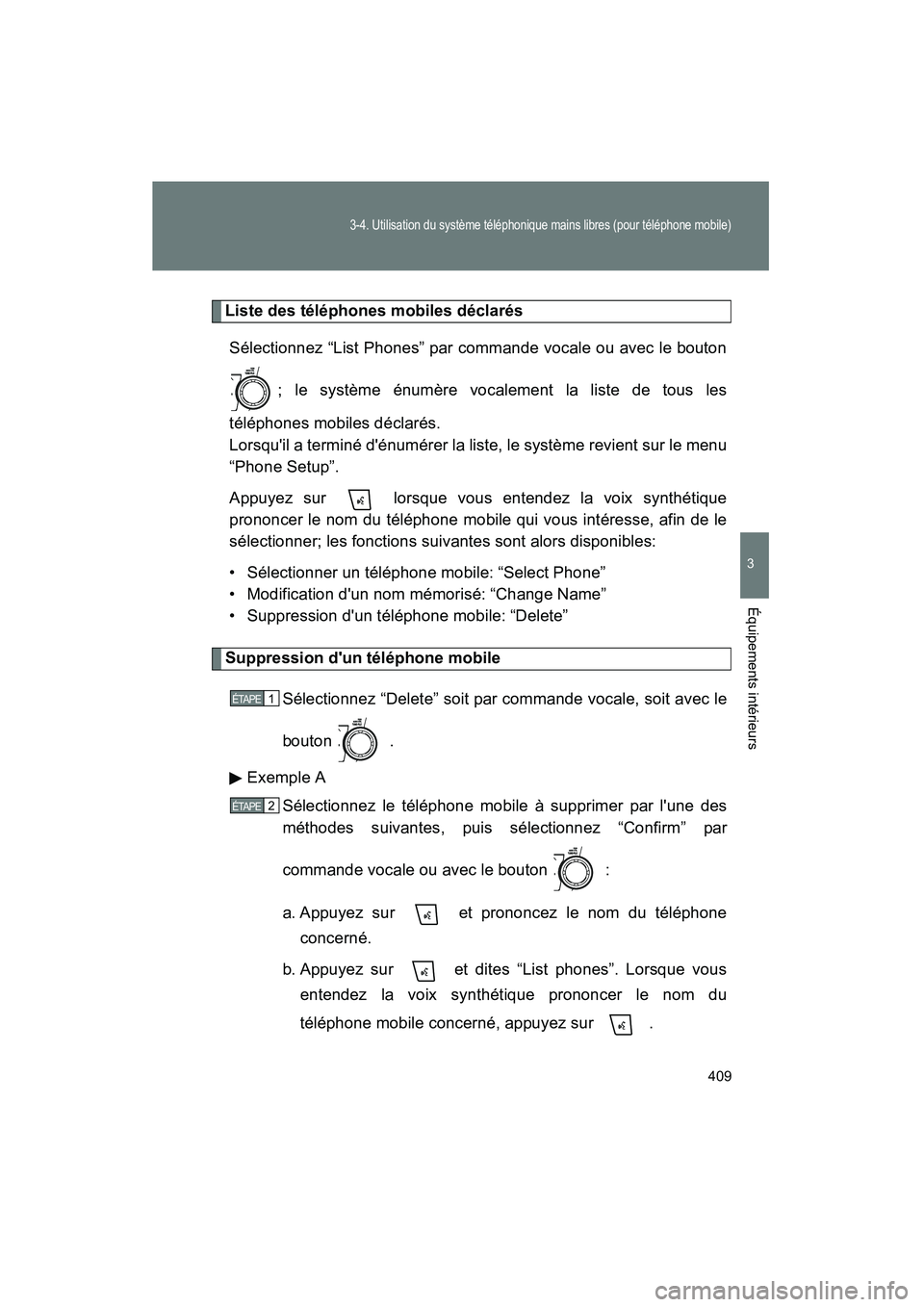
409
3-4. Utilisation du systÃĻme tÃĐlÃĐphonique mains libres (pour tÃĐlÃĐphone mobile)
3
Ãquipements intÃĐrieurs
Highlander_D
Liste des tÃĐlÃĐphones mobiles dÃĐclarÃĐsSÃĐlectionnez âList Phonesâ par commande vocale ou avec le bouton
; le systÃĻme ÃĐnumÃĻre vocalement la liste de tous les
tÃĐlÃĐphones mobiles dÃĐclarÃĐs.
Lorsqu'il a terminÃĐ d'ÃĐnumÃĐrer la liste, le systÃĻme revient sur le menu
âPhone Setupâ.
Appuyez sur lorsque vous entendez la voix synthÃĐtique
prononcer le nom du tÃĐlÃĐphone mobile qui vous intÃĐresse, afin de le
sÃĐlectionner; les fonctions suivantes sont alors disponibles:
âĒ SÃĐlectionner un tÃĐlÃĐphone mobile: âSelect Phoneâ
âĒ Modification d'un nom mÃĐmorisÃĐ: âChange Nameâ
âĒ Suppression d'un tÃĐlÃĐphone mobile: âDeleteâ
Suppression d'un tÃĐlÃĐphone mobile
SÃĐlectionnez âDeleteâ soit par commande vocale, soit avec le
bouton .
Exemple A SÃĐlectionnez le tÃĐlÃĐphone mobile à supprimer par l'une des
mÃĐthodes suivantes, puis sÃĐlectionnez âConfirmâ par
commande vocale ou avec le bouton :
a. Appuyez sur et prononcez le nom du tÃĐlÃĐphoneconcernÃĐ.
b. Appuyez sur et dites âList phonesâ. Lorsque vous entendez la voix synthÃĐtique prononcer le nom du
tÃĐlÃĐphone mobile concernÃĐ, appuyez sur .
1ÃTAPE
2ÃTAPE
Page 412 of 675
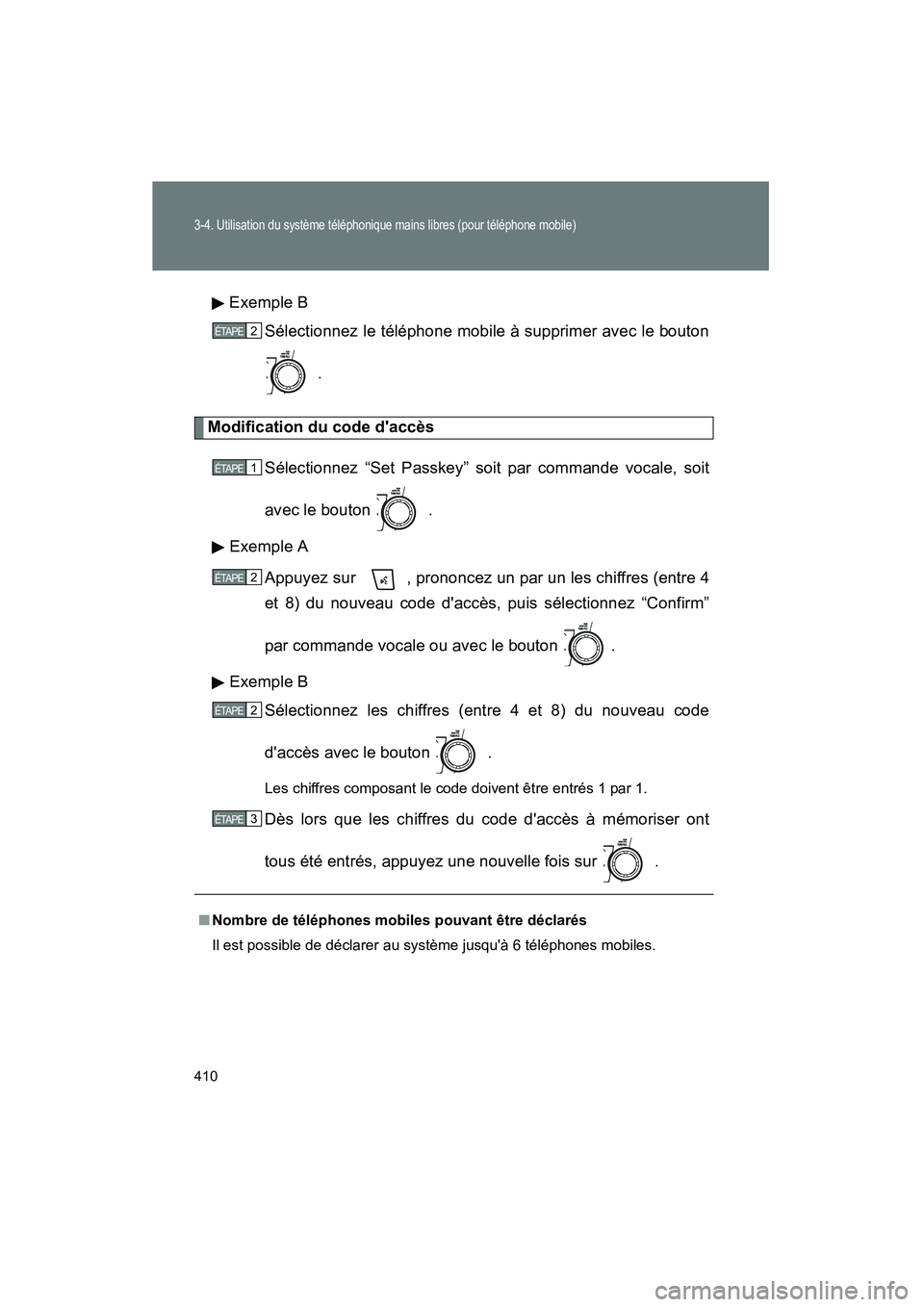
410
3-4. Utilisation du systÃĻme tÃĐlÃĐphonique mains libres (pour tÃĐlÃĐphone mobile)
Highlander_DExemple B
SÃĐlectionnez le tÃĐlÃĐphone mobile à supprimer avec le bouton
.
Modification du code d'accÃĻs SÃĐlectionnez âSet Passkeyâ soit par commande vocale, soit
avec le bouton .
Exemple A Appuyez sur , prononcez un par un les chiffres (entre 4
et 8) du nouveau code d'accÃĻs, puis sÃĐlectionnez âConfirmâ
par commande vocale ou avec le bouton .
Exemple B SÃĐlectionnez les chiffres (entre 4 et 8) du nouveau code
d'accÃĻs avec le bouton .
Les chiffres composant le code doivent Être entrÃĐs 1 par 1.
DÃĻs lors que les chiffres du code d'accÃĻs à mÃĐmoriser ont
tous ÃĐtÃĐ entrÃĐs, appuyez une nouvelle fois sur .
â Nombre de tÃĐlÃĐphones mobiles pouvant Être dÃĐclarÃĐs
Il est possible de dÃĐclarer au systÃĻme jusqu'Ã 6 tÃĐlÃĐphones mobiles.
2ÃTAPE
1ÃTAPE
2ÃTAPE
2ÃTAPE
3ÃTAPE
Page 413 of 675

411
3-4. Utilisation du systÃĻme tÃĐlÃĐphonique mains libres (pour tÃĐlÃĐphone mobile)
3
Ãquipements intÃĐrieurs
Highlander_D
Configuration du systÃĻme et sÃĐcuritÃĐ
DÃĐfinition ou modification du code PINâ DÃĐfinition d'un code PIN
SÃĐlectionnez âSet PINâ soit par commande vocale, soit avec
le bouton .
Entrez le code PIN de votre choix par commande vocale ou
avec le bouton .
Si vous utilisez le bouton , entrez 1 par 1 les chiffres du code.
Pour accÃĐder au menu de chaque paramÃĻtre, sÃĐlectionnez les
options suivantes:
â Options de sÃĐcuritÃĐ et mode opÃĐratoire
âDÃĐfinition ou modification du code PIN (NumÃĐro
d'identification personnel)
1. âSetupâ â 2. âSecurityâ â 3. âSet PINâ
â Verrouiller le rÃĐpertoire
1. âSetupâ â 2. âSecurityâ â 3. âPhonebook Lockââ
â DÃĐverrouiller le rÃĐpertoire
1. âSetupâ â 2. âSecurityâ â 3. âPhonebook Unlockâ
â Options de configuration systÃĻme et mode opÃĐratoire
âRÃĐglage du volume de la voix synthÃĐtique
1. âSetupâ â 2. âSystem Setupâ â 3. âGuidance Volâ
â Initialisation
1. âSetupâ â 2. âSystem Setupâ â 3. âInitializeâ
La configuration du systÃĻme est possible avec le bouton
uniquement.
1ÃTAPE
2ÃTAPE
Page 414 of 675
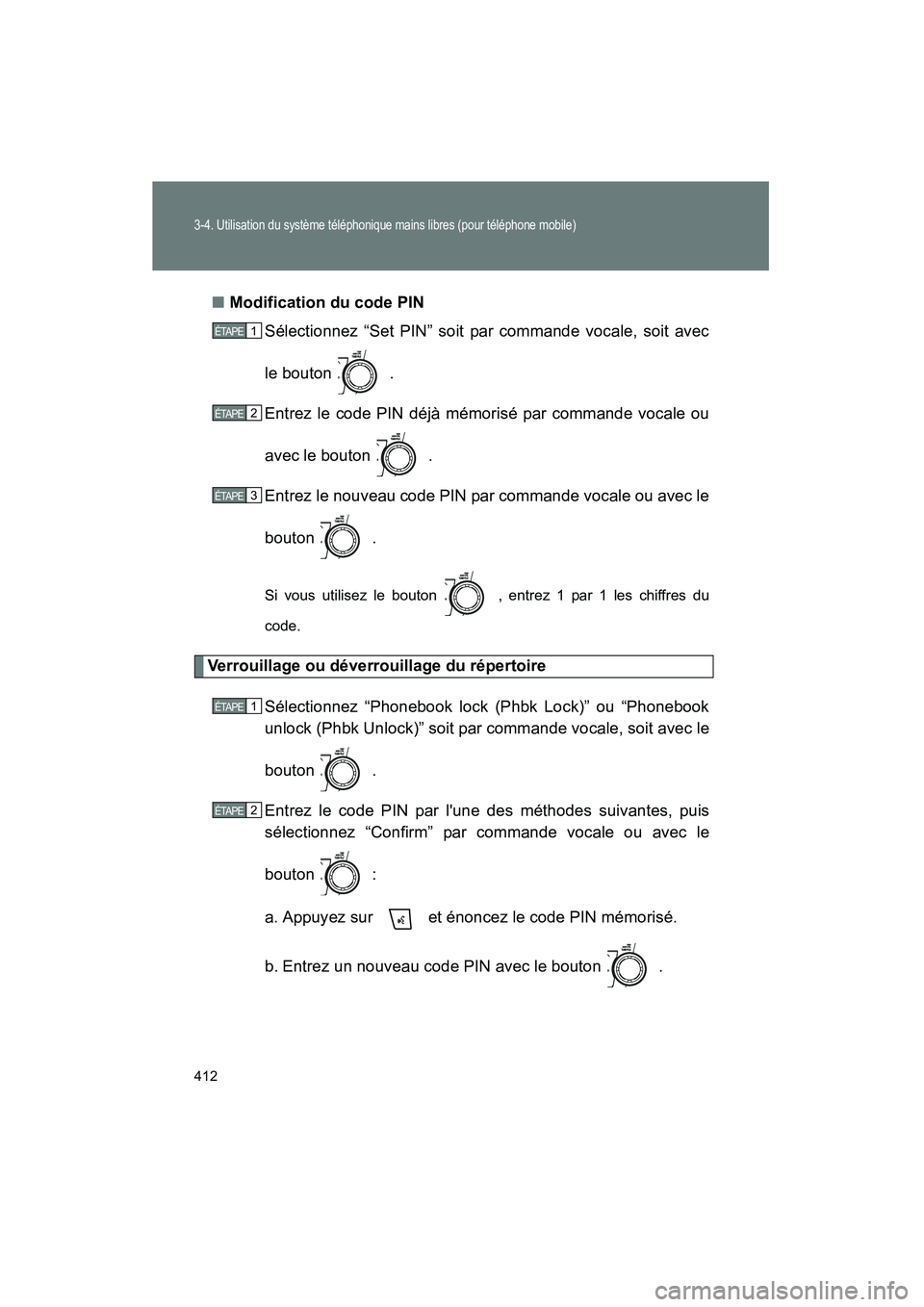
412
3-4. Utilisation du systÃĻme tÃĐlÃĐphonique mains libres (pour tÃĐlÃĐphone mobile)
Highlander_Dâ
Modification du code PIN
SÃĐlectionnez âSet PINâ soit par commande vocale, soit avec
le bouton .
Entrez le code PIN dÃĐjà mÃĐmorisÃĐ par commande vocale ou
avec le bouton .
Entrez le nouveau code PIN par commande vocale ou avec le
bouton .
Si vous utilisez le bouton , entrez 1 par 1 les chiffres du
code.
Verrouillage ou dÃĐverrouillage du rÃĐpertoire
SÃĐlectionnez âPhonebook lock (Phbk Lock)â ou âPhonebook
unlock (Phbk Unlock)â soit par commande vocale, soit avec le
bouton .
Entrez le code PIN par l'une des mÃĐthodes suivantes, puis
sÃĐlectionnez âConfirmâ par commande vocale ou avec le
bouton :
a. Appuyez sur et ÃĐnoncez le code PIN mÃĐmorisÃĐ.
b. Entrez un nouveau code PIN avec le bouton .
1ÃTAPE
2ÃTAPE
3ÃTAPE
1ÃTAPE
2ÃTAPE
Page 415 of 675

413
3-4. Utilisation du systÃĻme tÃĐlÃĐphonique mains libres (pour tÃĐlÃĐphone mobile)
3
Ãquipements intÃĐrieurs
Highlander_D
RÃĐglage du volume de la voix synthÃĐtiqueSÃĐlectionnez âGuidance Volâ avec le bouton .
Modifiez le volume de la voix synthÃĐtique.
Pour diminuer le volume: tournez vers la gauche.
Pour augmenter le volume: tournez vers la droite.
Initialisation
SÃĐlectionnez âInitializeâ puis âConfirmâ avec le bouton .
SÃĐlectionnez à nouveau âConfirmâ avec le bouton .
â Initialisation
â Il est possible d'initialiser les donnÃĐes systÃĻme suivantes:
âĒ RÃĐpertoire
âĒ Historique des appels passÃĐs et reçus
âĒ NumÃĐrotation abrÃĐgÃĐe
âĒ DonnÃĐes des tÃĐlÃĐphones mobiles dÃĐclarÃĐs
âĒ Code de sÃĐcuritÃĐ
â Ã l'issue de l'initialisation, il n'est plus possible de rÃĐtablir les donnÃĐes Ã
leur ÃĐtat d'origine.
â Lorsque le rÃĐpertoire est verrouillÃĐ
Les fonctions suivantes sont inopÃĐrantes:
â Appeler un numÃĐro par entrÃĐe du nom
â Appeler un numÃĐro abrÃĐgÃĐ
â Composer un numÃĐro mÃĐmorisÃĐ dans l'historique des appels
â Utiliser le rÃĐpertoire
1ÃTAPE
2ÃTAPE
1ÃTAPE
2ÃTAPE
Page 416 of 675
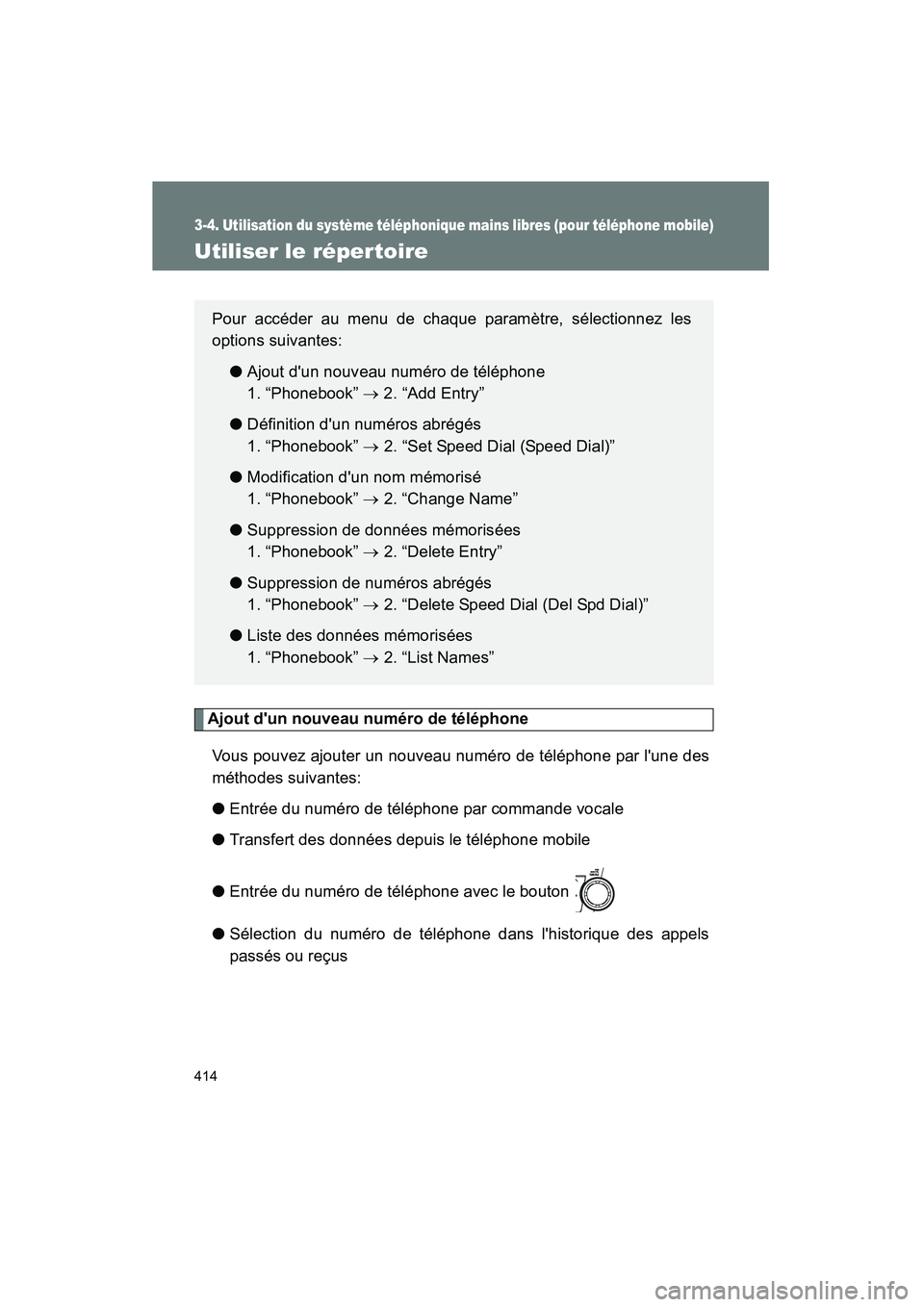
414
3-4. Utilisation du systÃĻme tÃĐlÃĐphonique mains libres (pour tÃĐlÃĐphone mobile)
Highlander_D
Utiliser le rÃĐpertoire
Ajout d'un nouveau numÃĐro de tÃĐlÃĐphoneVous pouvez ajouter un nouveau numÃĐro de tÃĐlÃĐphone par l'une des
mÃĐthodes suivantes:
â EntrÃĐe du numÃĐro de tÃĐlÃĐphone par commande vocale
â Transfert des donnÃĐes depuis le tÃĐlÃĐphone mobile
â EntrÃĐe du numÃĐro de tÃĐlÃĐphone avec le bouton
â SÃĐlection du numÃĐro de tÃĐlÃĐphone dans l'historique des appels
passÃĐs ou reçus
Pour accÃĐder au menu de chaque paramÃĻtre, sÃĐlectionnez les
options suivantes:
â Ajout d'un nouveau numÃĐro de tÃĐlÃĐphone
1. âPhonebookâ â 2. âAdd Entryâ
â DÃĐfinition d'un numÃĐros abrÃĐgÃĐs
1. âPhonebookâ â 2. âSet Speed Dial (Speed Dial)â
â Modification d'un nom mÃĐmorisÃĐ
1. âPhonebookâ â 2. âChange Nameâ
â Suppression de donnÃĐes mÃĐmorisÃĐes
1. âPhonebookâ â 2. âDelete Entryâ
â Suppression de numÃĐros abrÃĐgÃĐs
1. âPhonebookâ â 2. âDelete Speed Dial (Del Spd Dial)â
â Liste des donnÃĐes mÃĐmorisÃĐes
1. âPhonebookâ â 2. âList Namesâ
Page 417 of 675
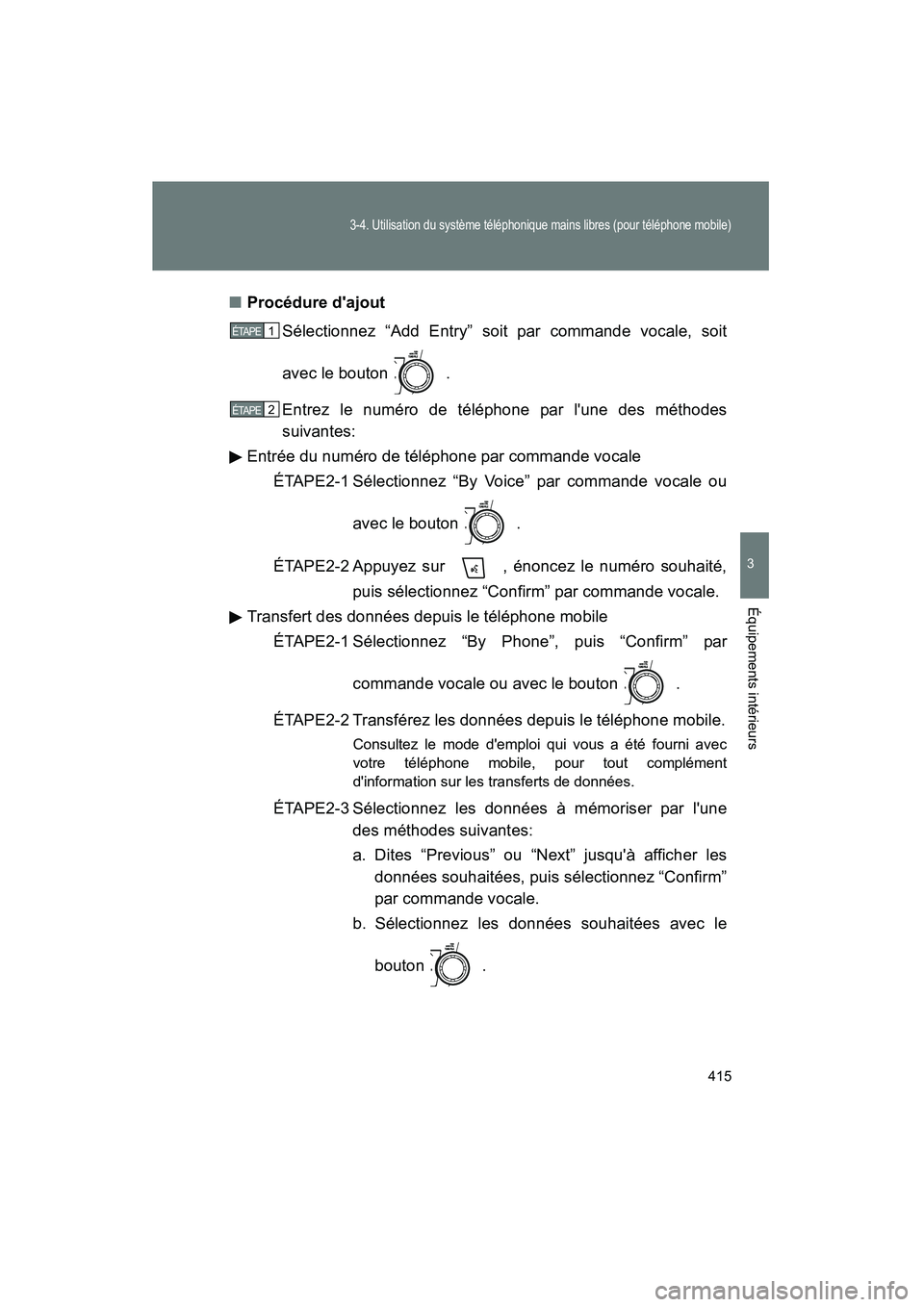
415
3-4. Utilisation du systÃĻme tÃĐlÃĐphonique mains libres (pour tÃĐlÃĐphone mobile)
3
Ãquipements intÃĐrieurs
Highlander_Dâ
ProcÃĐdure d'ajout
SÃĐlectionnez âAdd Entryâ soit par commande vocale, soit
avec le bouton .
Entrez le numÃĐro de tÃĐlÃĐphone par l'une des mÃĐthodes
suivantes:
EntrÃĐe du numÃĐro de tÃĐlÃĐphone par commande vocale ÃTAPE2-1 SÃĐlectionnez âBy Voiceâ par commande vocale ou
avec le bouton .
ÃTAPE2-2 Appuyez sur , ÃĐnoncez le numÃĐro souhaitÃĐ, puis sÃĐlectionnez âConfirmâ par commande vocale.
Transfert des donnÃĐes depuis le tÃĐlÃĐphone mobile ÃTAPE2-1 SÃĐlectionnez âBy Phoneâ, puis âConfirmâ par
commande vocale ou avec le bouton .
ÃTAPE2-2 TransfÃĐrez les donnÃĐes depuis le tÃĐlÃĐphone mobile.
Consultez le mode d'emploi qui vous a ÃĐtÃĐ fourni avec
votre tÃĐlÃĐphone mobile, pour tout complÃĐment
d'information sur les transferts de donnÃĐes.
ÃTAPE2-3 SÃĐlectionnez les donnÃĐes à mÃĐmoriser par l'une des mÃĐthodes suivantes:
a. Dites âPreviousâ ou âNextâ jusqu'Ã afficher lesdonnÃĐes souhaitÃĐes, puis sÃĐlectionnez âConfirmâ
par commande vocale.
b. SÃĐlectionnez les donnÃĐes souhaitÃĐes avec le
bouton .
1ÃTAPE
2ÃTAPE
Page 418 of 675
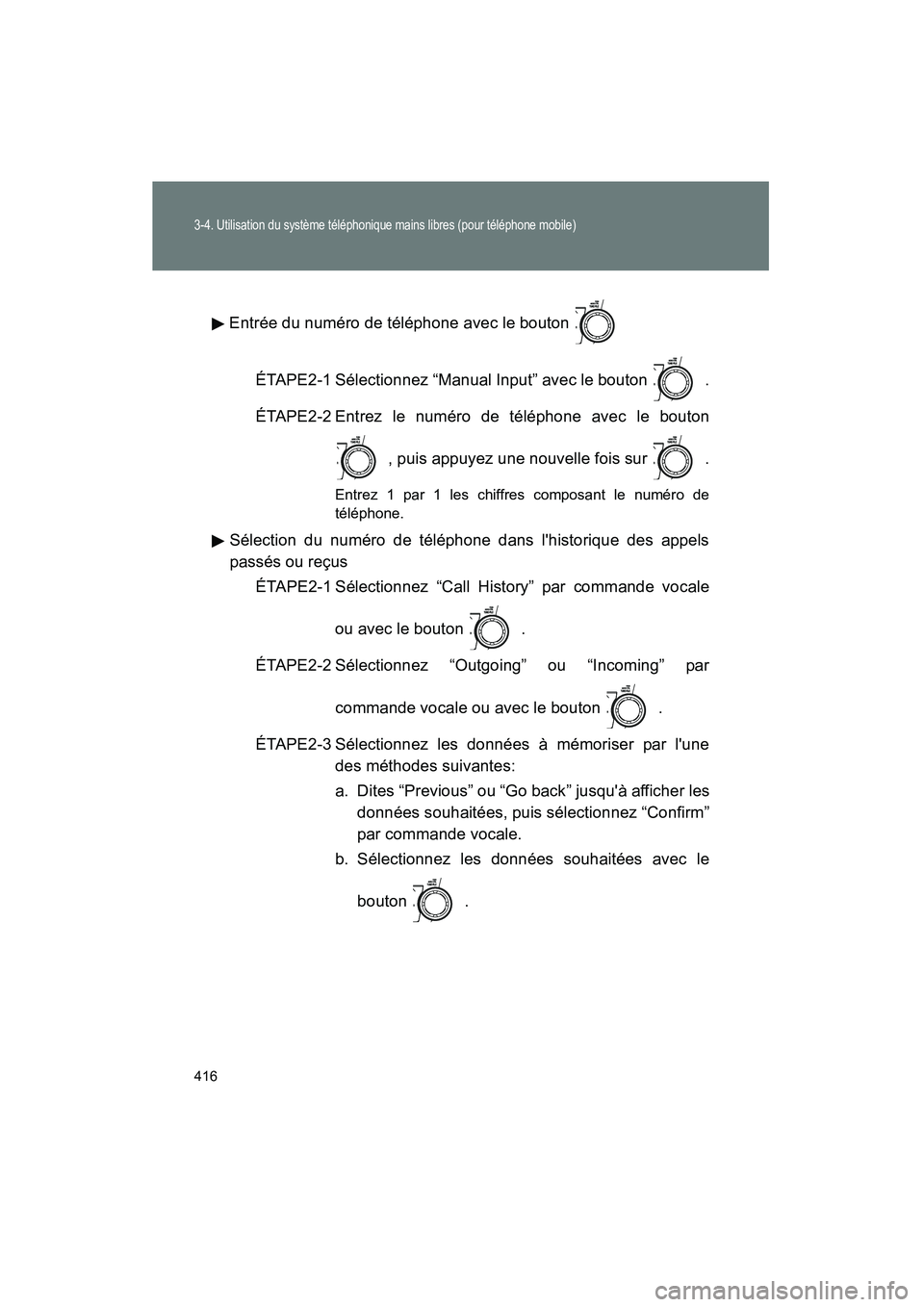
416
3-4. Utilisation du systÃĻme tÃĐlÃĐphonique mains libres (pour tÃĐlÃĐphone mobile)
Highlander_DEntrÃĐe du numÃĐro de tÃĐlÃĐphone avec le bouton
ÃTAPE2-1 SÃĐlectionnez âManual Inputâ avec le bouton .
ÃTAPE2-2 Entrez le numÃĐro de tÃĐlÃĐphone avec le bouton , puis appuyez une nouvelle fois sur .
Entrez 1 par 1 les chiffres composant le numÃĐro de
tÃĐlÃĐphone.
SÃĐlection du numÃĐro de tÃĐlÃĐphone dans l'historique des appels
passÃĐs ou reçusÃTAPE2-1 SÃĐlectionnez âCall Historyâ par commande vocale
ou avec le bouton .
ÃTAPE2-2 SÃĐlectionnez âOutgoingâ ou âIncomingâ par
commande vocale ou avec le bouton .
ÃTAPE2-3 SÃĐlectionnez les donnÃĐes à mÃĐmoriser par l'une des mÃĐthodes suivantes:
a. Dites âPreviousâ ou âGo backâ jusqu'Ã afficher lesdonnÃĐes souhaitÃĐes, puis sÃĐlectionnez âConfirmâ
par commande vocale.
b. SÃĐlectionnez les donnÃĐes souhaitÃĐes avec le
bouton .
Page 419 of 675
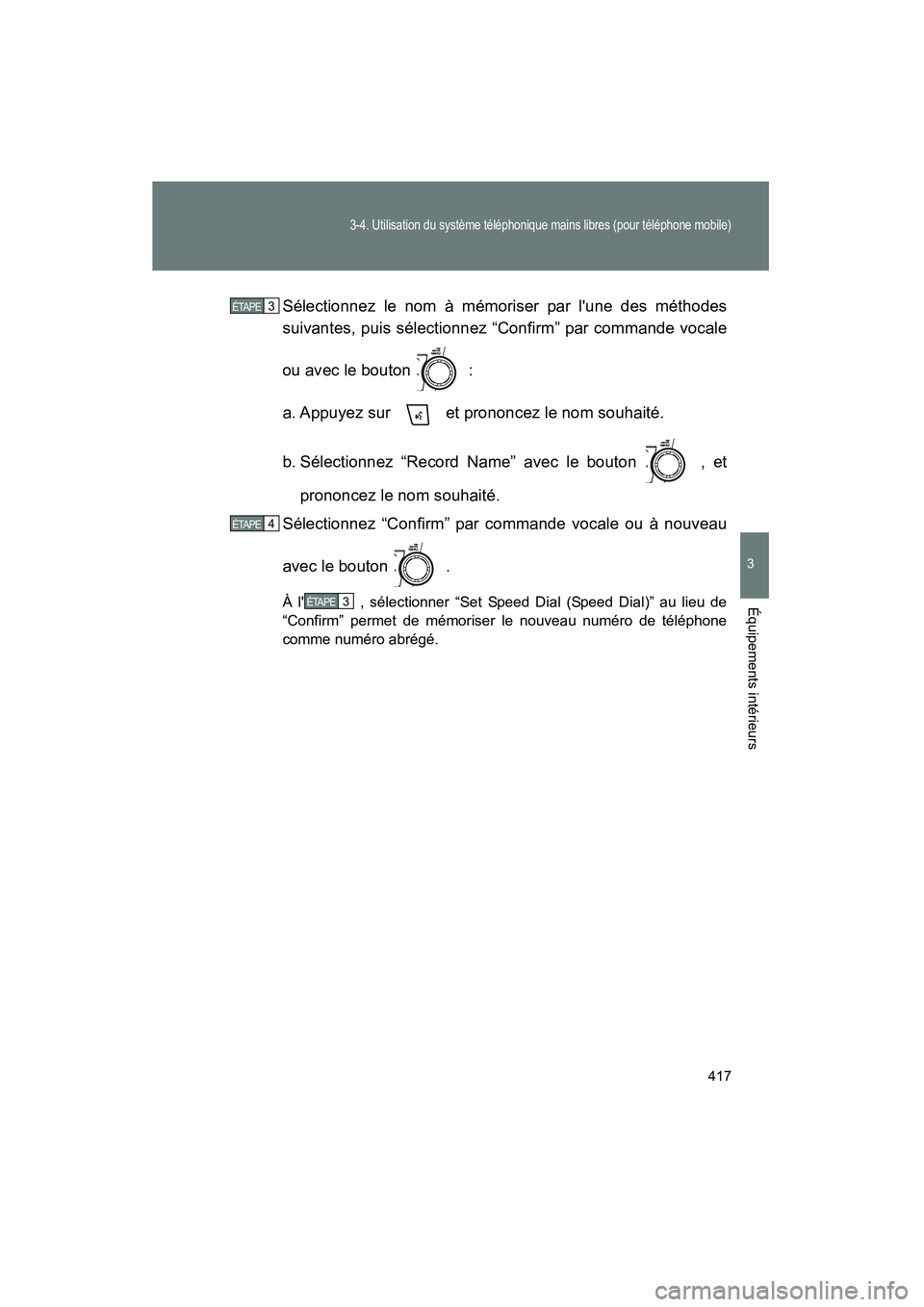
417
3-4. Utilisation du systÃĻme tÃĐlÃĐphonique mains libres (pour tÃĐlÃĐphone mobile)
3
Ãquipements intÃĐrieurs
Highlander_DSÃĐlectionnez le nom à mÃĐmoriser par l'une des mÃĐthodes
suivantes, puis sÃĐlectionnez âConfirmâ par commande vocale
ou avec le bouton :
a. Appuyez sur et prononcez le nom souhaitÃĐ.
b. SÃĐlectionnez âRecord Nameâ avec le bouton , et
prononcez le nom souhaitÃĐ.
SÃĐlectionnez âConfirmâ par commande vocale ou à nouveau
avec le bouton .
à l' , sÃĐlectionner âSet Speed Dial (Speed Dial)â au lieu de
âConfirmâ permet de mÃĐmoriser le nouveau numÃĐro de tÃĐlÃĐphone
comme numÃĐro abrÃĐgÃĐ.
3ÃTAPE
4ÃTAPE
3ÃTAPE
Page 420 of 675
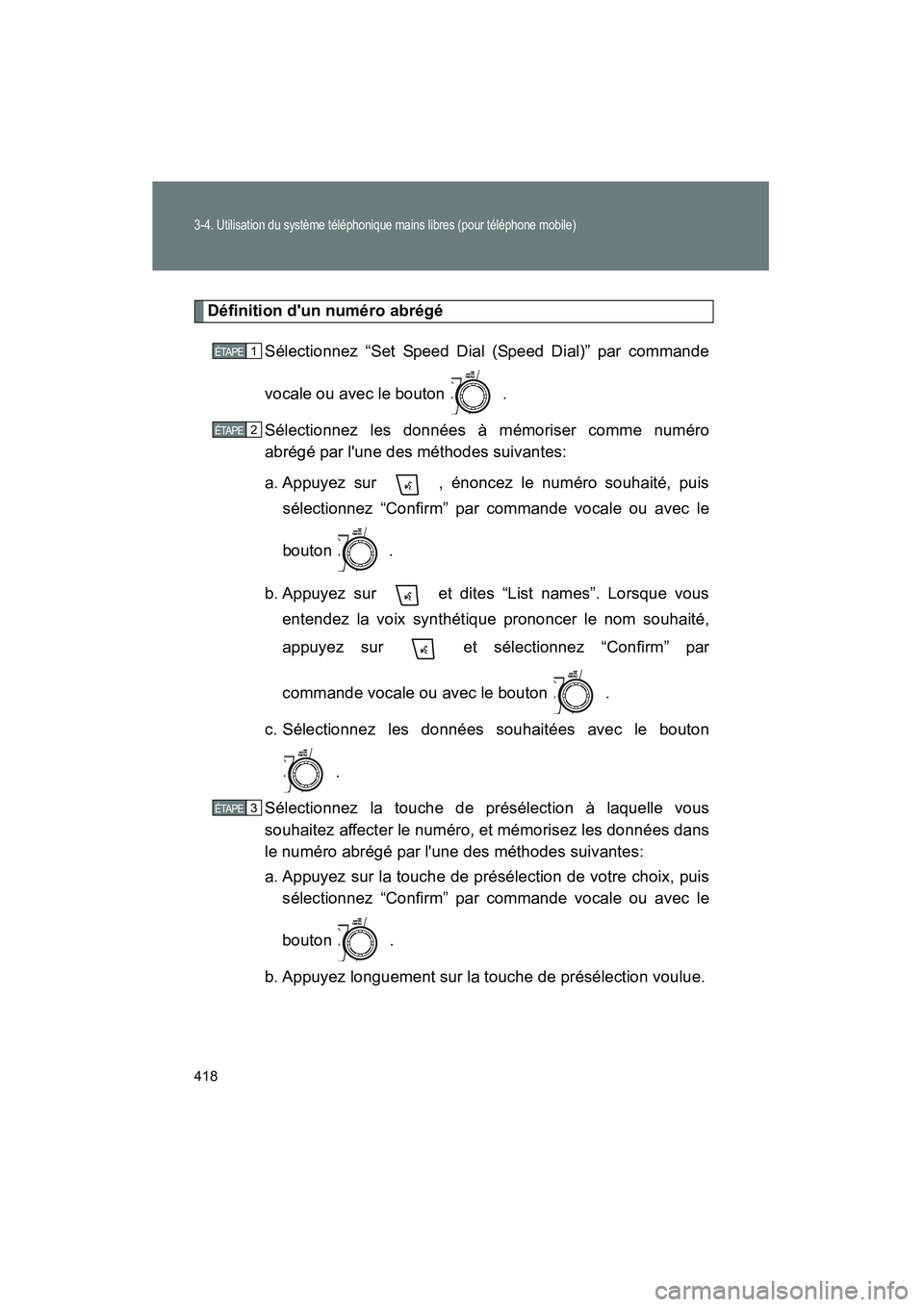
418
3-4. Utilisation du systÃĻme tÃĐlÃĐphonique mains libres (pour tÃĐlÃĐphone mobile)
Highlander_D
DÃĐfinition d'un numÃĐro abrÃĐgÃĐSÃĐlectionnez âSet Speed Dial (Speed Dial)â par commande
vocale ou avec le bouton .
SÃĐlectionnez les donnÃĐes à mÃĐmoriser comme numÃĐro
abrÃĐgÃĐ par l'une des mÃĐthodes suivantes:
a. Appuyez sur , ÃĐnoncez le numÃĐro souhaitÃĐ, puissÃĐlectionnez âConfirmâ par commande vocale ou avec le
bouton
.
b. Appuyez sur et dites âList namesâ. Lorsque vous entendez la voix synthÃĐtique prononcer le nom souhaitÃĐ,
appuyez sur et sÃĐlectionnez âConfirmâ par
commande vocale ou avec le bouton .
c. SÃĐlectionnez les donnÃĐes souhaitÃĐes avec le bouton
.
SÃĐlectionnez la touche de prÃĐsÃĐlection à laquelle vous
souhaitez affecter le numÃĐro, et mÃĐmorisez les donnÃĐes dans
le numÃĐro abrÃĐgÃĐ par l'une des mÃĐthodes suivantes:
a. Appuyez sur la touche de prÃĐsÃĐlection de votre choix, puis sÃĐlectionnez âConfirmâ par commande vocale ou avec le
bouton .
b. Appuyez longuement sur la touche de prÃĐsÃĐlection voulue.
1ÃTAPE
2ÃTAPE
3ÃTAPE